Программ для скриншотов с экрана компьютера или ноутбука существует огромное количество, однако не все из них удобны в использовании, да и к тому же встречаются платные версии, у которых скудный и ограниченный функционал. В сегодняшней статье хотелось бы рассказать о пяти наиболее популярных и доступных программах, которые позволяют делать снимки экрана ПК.
"Скриншотер"
Первая программа для скриншотов с экрана Windows – "Скриншотер". Распространяется она бесплатно, скачать ее можно с официального сайта разработчика. Интерфейс программы крайне простой и содержит минимум функций.
"Скриншотер" позволяет делать снимки с экрана при помощи четырех весьма удобных способов. Первый заключается в том, что нужно лишь одновременно нажать левую и правую кнопки мыши. Второй способ – использование горячих клавиш, которые можно изменить в настройках по своему желанию. Нажатие на кнопку PrtScr сделает снимок определенной области экрана, Alt+PrtScr – позволит захватить активное окно, а комбинация Shift+PrtScr делает скриншот всего экрана.
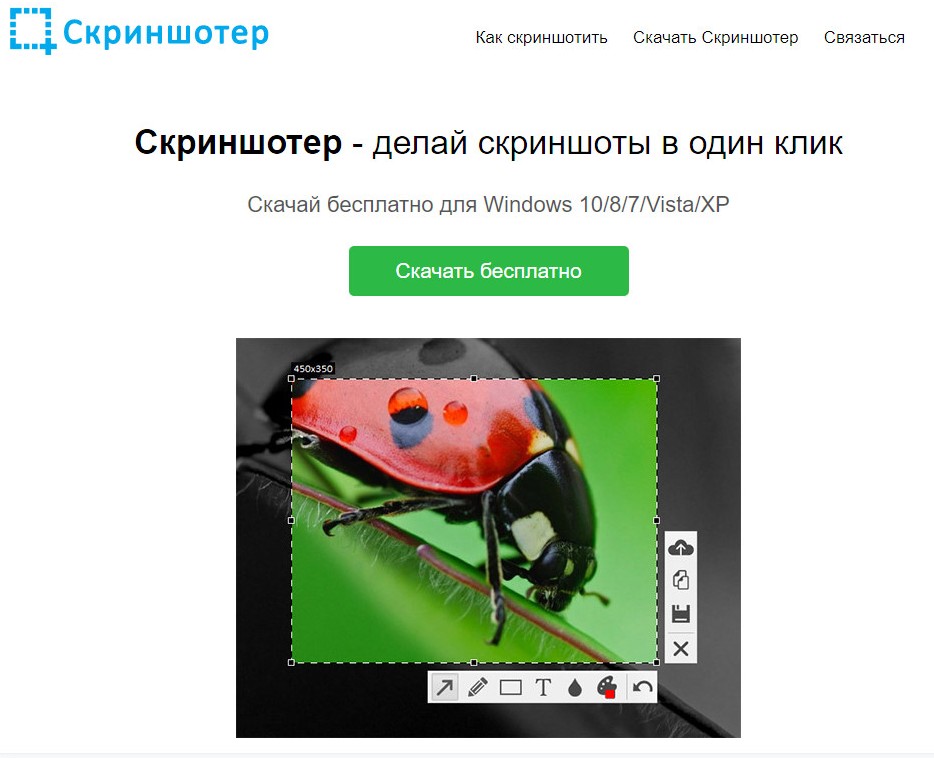
Третий способ – кликнуть левой кнопкой мышки по значку программы в трее. Нажатие правой кнопки позволит выбрать тип снимка. И четвертый способ – контекстное меню.
Кроме этого, программа "Скриншотер" имеет набор инструментов для рисования, при помощи которых можно выделить значимые части на снимке.
LightShot
Следующая программа для скриншотов с экрана на русском языке – LightShot. Распространяется программа также бесплатно, весит мало, скачать ее можно с официального сайта производителя. Кроме версии для Windows, LightShot доступна для Mac OS, Ubuntu, а также в виде расширения для многих популярных браузеров.

По своим возможностям программа очень схожа со "Скришотером". Тут тоже есть выбор между несколькими типами снимков и присутствует поддержка горячих клавиш. В частности, для того чтобы сделать скриншот, достаточной нажать на клавишу PrtScr. Инструменты для рисования также присутствуют.
Joxi
Еще одна программа для скриншотов экрана компьютера или ноутбука – Joxi. В отличие от предыдущих вариантов, Joxi, помимо бесплатной версии, имеет также и платную, в которой доступны дополнительные функции. Стоимость платной лицензии составляет 400 руб. в год.
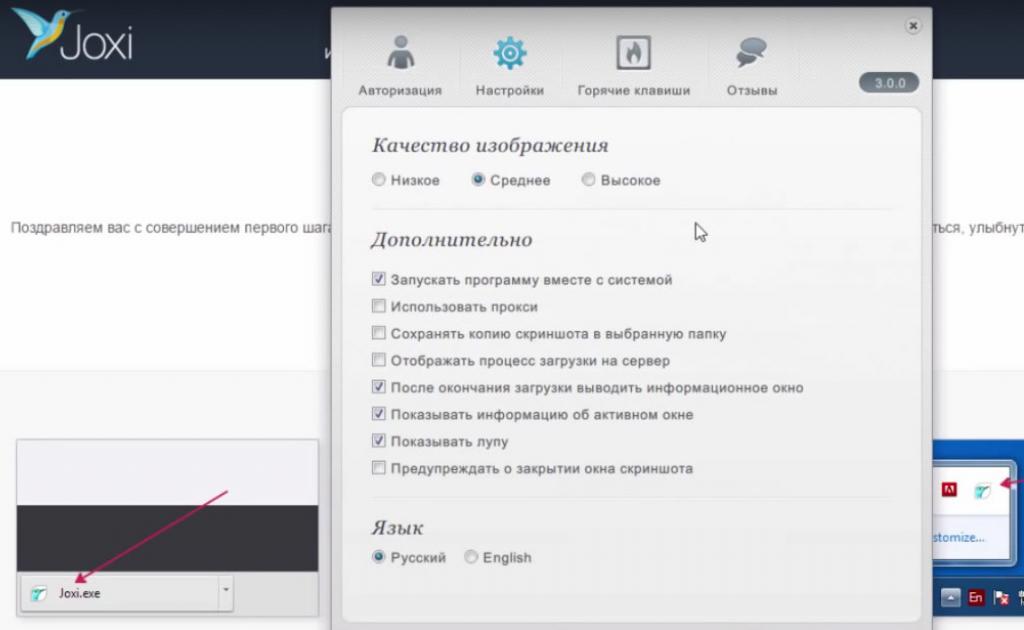
Для того чтобы сделать снимок при помощи Joxi, достаточно лишь щелкнуть левой кнопкой мыши по иконке с птичкой в трее, после чего появится прицел для захвата нужной области. Нажатие правой кнопкой, позволяет вызвать меню дополнительных настроек. Есть поддержка горячих клавиш.
Также в данной программе есть очень удобная панель инструментов, которая позволяет не только рисовать на готовом снимке, но еще и добавлять текст, размывать нужные участки или затемнять их, и многое другое.
QIP Shot
Еще одна программа для скриншотов с экрана – Qip Shot. Данное приложение позволяет не только делать снимки, но еще и вести прямые трансляции, записывать видео, выкладывать их в социальных сетях, загружать скриншоты в Интернет, редактировать их и еще много всего остального.
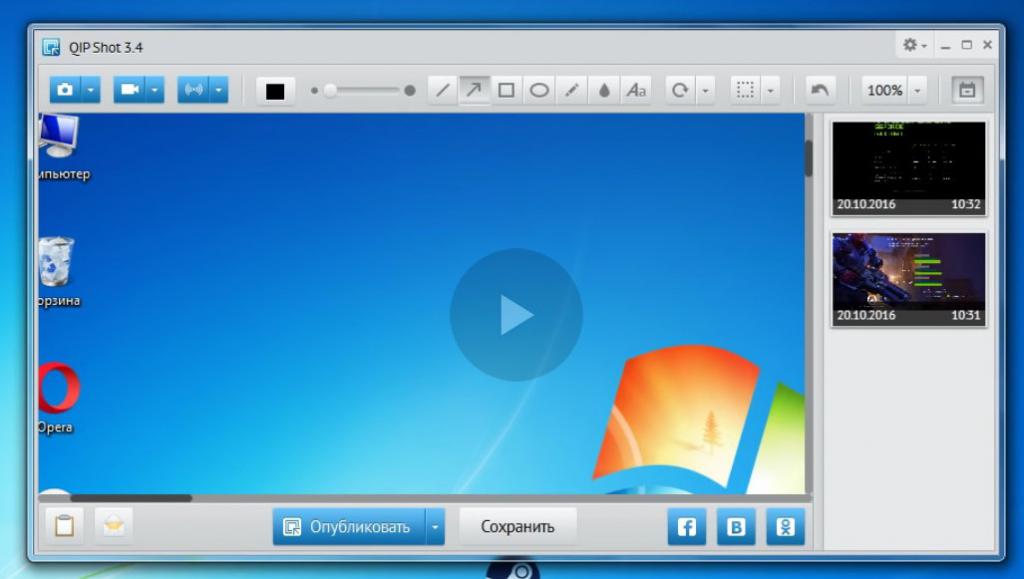
Процесс захвата экрана примерно такой же, как и в предыдущих случаях. Можно нажать на специальную кнопку в самой программе или воспользоваться горячей клавишей PrtScr.
QIP Shot - абсолютно бесплатная программа, которую может скачать каждый желающий с официального сайта разработчика.
Clip2Net
Ну и, наконец, последняя программа для скриншотов с экрана компьютера – Clip2Net. Как и в случае с Joxi, Clip2Net, помимо бесплатной, имеет еще и платную версию. Стоит Pro-версия от 60 до 1700 рублей в год.
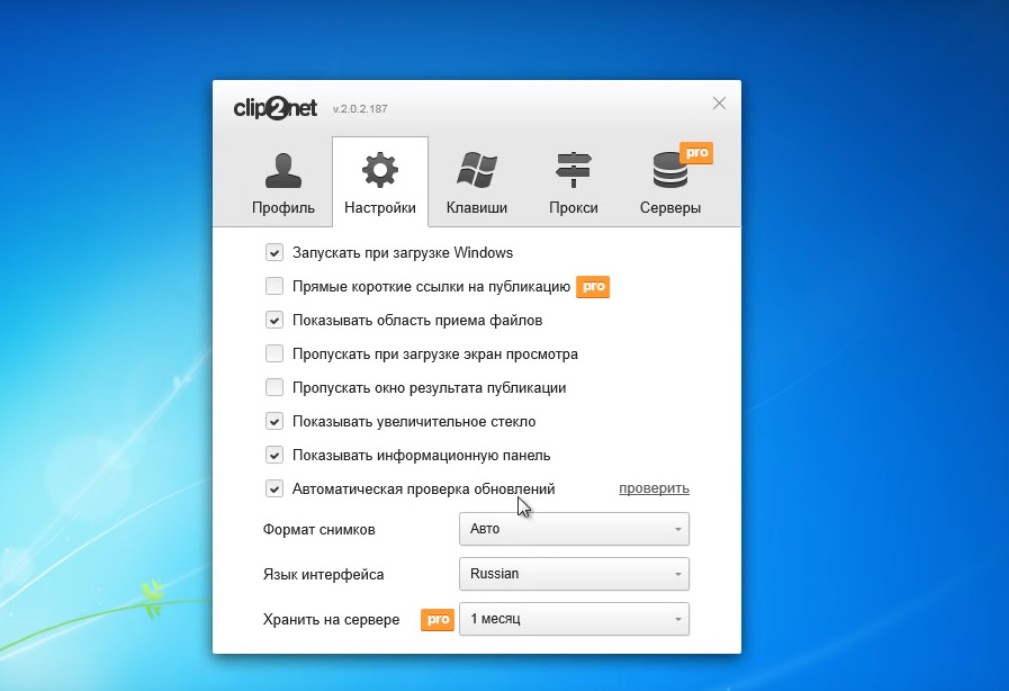
Тем не менее «бесплатка» имеет весь необходимый набор для комфортной работы. Снимок с экрана можно сделать при помощи горячих клавиш. Помимо этого, перед тем как произвести захват, можно добавить на выделенную область текст, различные фигуры для выделения, нарисовать какие-либо элементы и прочее. Готовый снимок можно отредактировать по своему желанию в довольно функциональном графическом редакторе с кучей функций и инструментов.


























